Skriver frakoblet er et vanlig problem som forårsaker arbeidsavbrudd. Nedenfor finner du hvordan du håndterer vanlige skriverfeil frakoblet i Windows 10 for å håndtere det effektivt!
 |
Slik fikser du en enkelt og grei skriverfeil frakoblet
Det kan være forstyrrende og tidkrevende å koble fra en skriver, men det kan enkelt fikses med noen få enkle trinn.
Sjekk om tilkoblingskabelen og strømkilden er koblet til?
Det første trinnet er å sjekke om tilkoblingskablene og strømledningene er løse eller skadet. Hvis det oppdages skade, må du bytte dem ut for å sikre en stabil forbindelse. Hvis skriveren bruker Wi-Fi, må du sjekke kvaliteten på forbindelsen for å sikre at skriveren fungerer som den skal.
 |
Installer skriverdriveren på nytt
Når driveren feiler, må du først sjekke den gjeldende versjonen. Deretter kan du gå til produsentens offisielle nettsted for å laste ned og installere den nyeste driveren, eller avinstallere den gamle driveren og installere den på nytt. Sørg for at driverversjonen er kompatibel med operativsystemet, slik at skriveren fungerer stabilt.
 |
Start skriveren og datamaskinen på nytt samtidig
Slå av skriveren, vent i omtrent 30 sekunder, og slå den deretter på igjen for å oppdatere tilkoblingen. Start deretter datamaskinen på nytt for å sikre at programvaren og driverne lastes inn på nytt på riktig måte, slik at de to enhetene kobles til mer stabilt.
 |
Fortsett med å starte utskriftsprosessen på nytt
Du kan starte utskriftsprosessen på nytt for å fikse den offline skriveren på følgende måte:
Trinn 1: Trykk først på Windows + R -tastekombinasjonen for å åpne dialogboksen Kjør.
Trinn 2: Skriv inn kommandoen services.msc og velg OK .
 |
Trinn 3: Høyreklikk på Utskriftskøen i Tjenester-vinduet og velg Start på nytt .
 |
Slik slår du effektivt av skriverens frakoblede modus
Hvis skriveren din er frakoblet, kan du fikse det ved å følge disse trinnene:
Trinn 1: Åpne Skrivere og skannere ved å søke fra Start-menyen .
 |
Trinn 2: I vinduet Skrivere og skannere velger du navnet på skriveren som er frakoblet, og klikker på knappen Åpne kø .
 |
Trinn 3: Høyreklikk deretter på Skriver- fanen og velg Bruk skriver frakoblet for å slå av skriverens frakoblede modus.
 |
Sjekk og skann datamaskinen din regelmessig for virus
Noen virus kan forårsake konflikter mellom skriverprogramvaren og datasystemet. For å sikre at datamaskinen ikke er infisert med virus, last ned og skanne regelmessig hele systemet med antivirusprogramvare. Hvis trusler oppdages, slett dem umiddelbart. Etter at du har skannet og fjernet viruset, prøv å koble til skriveren igjen for å se om problemet er løst.
 |
Forhåpentligvis kan du fikse dette problemet gjennom instruksjonene ovenfor for å fikse skriverfeil i Windows 10 uten nett. I tillegg til situasjonen der skriveren ikke fungerer på grunn av frakobling, finnes det mange artikler som veileder deg i hvordan du fikser andre tekniske problemer.
[annonse_2]
Kilde





![[Foto] Generalsekretær To Lam mottar visepresident i Luxshare-ICT Group (Kina)](https://vphoto.vietnam.vn/thumb/1200x675/vietnam/resource/IMAGE/2025/11/15/1763211137119_a1-bnd-7809-8939-jpg.webp)
![[Foto] Statsminister Pham Minh Chinh møter representanter for fremragende lærere](https://vphoto.vietnam.vn/thumb/1200x675/vietnam/resource/IMAGE/2025/11/15/1763215934276_dsc-0578-jpg.webp)
![[Foto] Panorama av finalerunden i Community Action Awards 2025](https://vphoto.vietnam.vn/thumb/1200x675/vietnam/resource/IMAGE/2025/11/15/1763206932975_chi-7868-jpg.webp)
















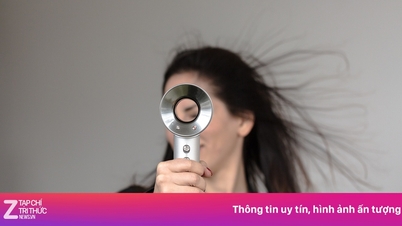



























































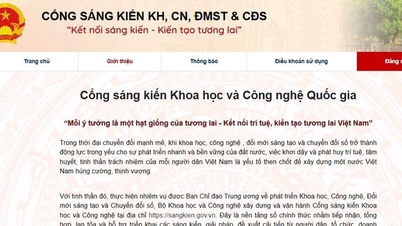





















Kommentar (0)